win7怎样给d盘加密 win7如何给d盘加密码
更新时间:2023-12-26 10:52:11作者:run
在日常使用win7电脑的过程中,为了保护我们的隐私和数据安全,设置d盘密码是一种非常有效的措施。而且设置d盘密码的步骤并不复杂,只需要按照一定的操作指引进行操作即可。那么win7怎样给d盘加密呢?本文将介绍win7如何给d盘加密码,以帮助大家更好地保护个人隐私和数据安全。
win7添加D盘密码步骤:
1、打开Win7桌面电脑图标,右键单击需要加密的D盘,点击“启用Bitlocker”。
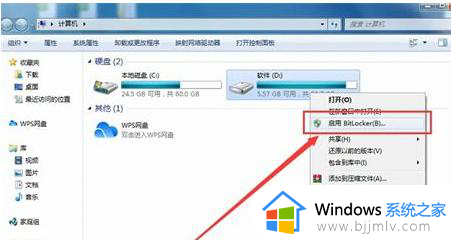
2、在弹出的对话框中,选择“使用密码解锁驱动器”,输入密码,单击“下一步”即可。
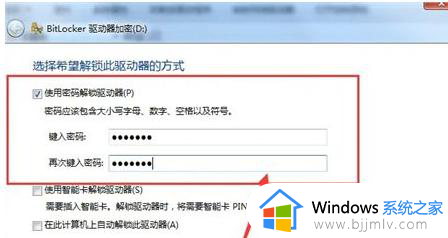
3、选择“将恢复密钥保存到文件”,选择“是”保存密钥,然后单击“启用密钥”。
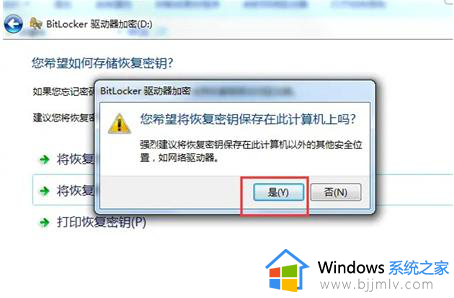
4、此时,计算机开始对磁盘进行加密,我们只需要等待加密完成就可以了,加密完成后,本地D盘出现一个锁。
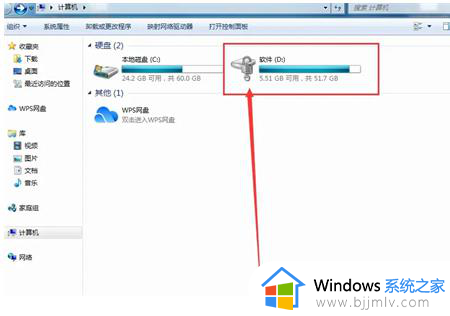
以上就是win7如何给d盘加密码的全部内容,还有不清楚的用户就可以参考一下小编的步骤进行操作,希望本文能够对大家有所帮助。
win7怎样给d盘加密 win7如何给d盘加密码相关教程
- win7把d盘分给c盘设置方法_win7如何把d盘空间分给c盘
- win7文件夹加密如何设置密码 win7如何给文件夹加密码锁
- win7文件夹加密码怎么设置 win7如何给文件夹加密
- win7将d盘分一部分给c盘设置方法 win7如何把d盘空间分给c盘
- windows7如何把d盘给c盘扩大 windows7怎样将d盘空间转到c盘
- win7怎样给文件夹加密 win7文件夹加密最简单的方法
- win7文件夹设置密码怎么设置 win7如何给文件夹加密
- win7如何给c盘扩展空间 win7电脑怎么给c盘增加空间
- win7系统怎么给c盘扩展空间 win7系统如何给c盘增加空间
- win7怎么设置图片密码 win7电脑如何给图片加密
- win7系统如何设置开机问候语 win7电脑怎么设置开机问候语
- windows 7怎么升级为windows 11 win7如何升级到windows11系统
- 惠普电脑win10改win7 bios设置方法 hp电脑win10改win7怎么设置bios
- 惠普打印机win7驱动安装教程 win7惠普打印机驱动怎么安装
- 华为手机投屏到电脑win7的方法 华为手机怎么投屏到win7系统电脑上
- win7如何设置每天定时关机 win7设置每天定时关机命令方法
win7系统教程推荐
- 1 windows 7怎么升级为windows 11 win7如何升级到windows11系统
- 2 华为手机投屏到电脑win7的方法 华为手机怎么投屏到win7系统电脑上
- 3 win7如何更改文件类型 win7怎样更改文件类型
- 4 红色警戒win7黑屏怎么解决 win7红警进去黑屏的解决办法
- 5 win7如何查看剪贴板全部记录 win7怎么看剪贴板历史记录
- 6 win7开机蓝屏0x0000005a怎么办 win7蓝屏0x000000a5的解决方法
- 7 win7 msvcr110.dll丢失的解决方法 win7 msvcr110.dll丢失怎样修复
- 8 0x000003e3解决共享打印机win7的步骤 win7打印机共享错误0x000003e如何解决
- 9 win7没网如何安装网卡驱动 win7没有网络怎么安装网卡驱动
- 10 电脑怎么设置自动保存文件win7 win7电脑设置自动保存文档的方法
win7系统推荐
- 1 雨林木风ghost win7 64位优化稳定版下载v2024.07
- 2 惠普笔记本ghost win7 64位最新纯净版下载v2024.07
- 3 深度技术ghost win7 32位稳定精简版下载v2024.07
- 4 深度技术ghost win7 64位装机纯净版下载v2024.07
- 5 电脑公司ghost win7 64位中文专业版下载v2024.07
- 6 大地系统ghost win7 32位全新快速安装版下载v2024.07
- 7 电脑公司ghost win7 64位全新旗舰版下载v2024.07
- 8 雨林木风ghost win7 64位官网专业版下载v2024.06
- 9 深度技术ghost win7 32位万能纯净版下载v2024.06
- 10 联想笔记本ghost win7 32位永久免激活版下载v2024.06